Cách copy ở trang web không cho copy trên trình duyệt Chrome và Cốc Cốc
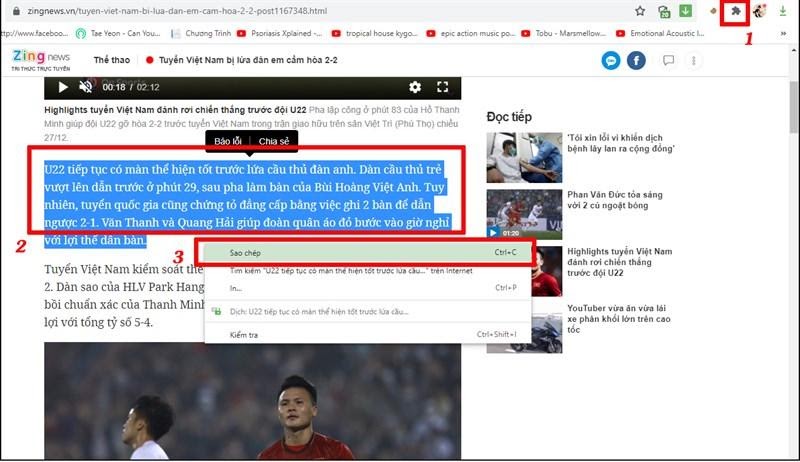
Lợi ích
- Bạn có thể sử dụng ý tưởng các nội dung trên trang web có sẵn.
- Tiết kiệm thời gian đánh máy.
- Hỗ trợ cho các bạn học sinh, sinh viên đang cần thông tin các tài liệu để làm đề tài với mục đích nghiên cứu.
Copy dữ liệu từ trang web không cho copy bằng tiện ích Enable Copy
Các bước thực hiện như sau:
- Bước 1: Bạn vào phần tiện ích của trình duyệt để tải extension Enable Copy, đường link là //chrome.google.com/webstore/detail/enable-copy/lmnganadkecefnhncokdlaohlkneihio/related.
- Bước 2: Bạn cài đặt tiện ích Enable Copy trên Chrome hay Cốc Cốc.
- Bước 3: Sau đó, bạn truy cập lại website không cho copy nội dung rồi bật Enable Copy để thực hiện sao chép nội dung.
2. Cách copy các trang web không cho copy bằng tính năng in
Dưới đây là các bước thực hiện chi tiết:
- Bước 1: Bạn truy cập vàotrang web không copy được.
- Bước 2: Sau đó, bạn nhấn tổ hợp phím “Ctrl + P”, hoặc click chọn dấu 3 chấm ở góc phải trên cùng của trang web rồi nhấn “Print”.
- Bước 3: Trong giao diện bảng in, bạn copy phần nội dung muốn sao chép.
3. Tắt tính năng hỗ trợ Javascript khi truy cập trang không cho copy
Các bước sao chép nội dung củatrang không cho copynhư sau:
- Bước 1: Bạn mở trình duyệt, tiếp đến chọn phần Cài đặt trên thanh công cụ.
Cách copy trang web không cho copy trên trình duyệt Mozilla Firefox
Phần trên, Hosting Việt đã hướng dẫn cách sao chép nội dung từ các website không cho copy trên 2 trình duyệt phổ biến là Chrome và Cốc Cốc. Tiếp sau đây làcách download trang web không cho copytrên trình duyệt Mozilla Firefox.
1. Tắt tính năng hỗ trợ JavaScript để copy dữ liệu từ trang web không cho copy
Để sao chép nội dung của trang web không cho copy, bạn thực hiện theo các bước hướng dẫn dưới đây:
- Bước 1: Trên thanh địa chỉ của trình duyệt Firefox, bạn nhập “about:config” rồi chọn “Chấp nhận và tiếp tục”.
2. Cách copy trang web không cho copy bằng Extension Copy Plain Text
Các bước thực hiện như sau:
- Bước 1: Bạn tải tiện ích Copy Plain Text trong phần tiện ích của Firefox như hình minh họa dưới đây.
- Bước 2: Bạn truy cập lại website không cho copy và chọn đoạn nội dung cần sao chép. Sau đó, bạn click phải chuột vào nội dung này và nhấn chọn “Copy Plain Text”.
Cách copy ở trang web không cho copy trên tất cả trình duyệt
1. Sao chép trang không cho copy bằng website allowcopy.com
Các bước thực hiện chi tiết như sau:
- Bước 1: Bạn truy cập website Allow Copy.
- Bước 2: Bạn copy đường dẫn của website không cho sao chép và dán vào khung URL, tiếp đến bạn nhấn nút “Submit”.
- Bước 3: Lúc này, trình duyệt tự động mở một tab mới có chứa trang web bạn cần sao chép. Đến đây, bạn truy cập tab này và chọn nội dung cần copy. Hoặc bạn cũng có thể áp dụng cách này đểtải ảnh từ trang web không cho copy.
2. Cách download trang web không cho copy
Để thực hiện download website không cho sao chép, bạn làm theo 4 bước sau:
- Bước 1: Bạn truy cập website cần sao chép, rồi nhấn tổ hợp phím “Ctrl + S”, hoặc bạn có thể click phải chuột và chọn “Save as”.
- Bước 2: Bạn điều chỉnh nội dung tên file nhưng vẫn giữ nguyên định dạng của nó là .html. Tiếp đến, bạn nhấn nút “Save” lưu thông tin.
- Bước 3: Bạn nhấn chuột phải và chọn “Open with” rồi lựa chọn trình duyệt muốn sử dụng để mở file vừa lưu.
- Bước 4: Đến đây, bạn chỉ việc copy nội dung muốn sao chép.
3. Copy dữ liệu từ trang web không cho copy bằng nguồn của trang
Các bước thực hiện như sau:
- Bước 1: Bạn truy cập trang web muốn copy nội dung và nhấn tổ hợp phím “Ctrl + U”, hoặc bạn cũng có thể click phải chuột rồi chọn “View Page Source”.
- Bước 2: Một giao diện mã nguồn của trang web xuất hiện, bạn chỉ việc chọn nội dung muốn sao chép và nhấn “Sao chép”, hoặc “Ctrl + C”.
- Bước 3: Bạn mở ứng dụng Notepad trên máy tính.
- Bước 4: Bạn dán nội dung vừa sao chép vào Notepad. Sau đó, bạn click chọn File, chọn tiếp “Save As”.
- Bước 5: Bạn điều chỉnh file như các thông tin dưới dây, sau đó nhấn nút “Save”.
– File Name: Bạn điền tên file tùy ý và chọn định dạng của nó là “.html”
– Save as type: Chọn All File (*.*)
- Encoding: Để không xảy ra tình trạng lỗi Font chữ, bạn chọn UTF-8
- Bước 6: Bạn sử dụng trình duyệt để mở file Notepad vừa lưu, bằng cách “Open with” và chọn tiếp trình duyệt muốn mở.
- Bước 7: Khi nội dung trang web hiển thị, bạn chỉ cần sao chép nội dung muốn copy.
4. Cách copy trang web không cho copy bằng Inspect Elements
Các bước thực hiện chi tiết:
- Bước 1: Bạn truy cập vào trang web muốn sao chép và nhấn phím F12. Hoặc bạn có thể click phải chuột, sau đó chọn “Inspect (Ctrl + Shift + I)”.
- Bước 2: Một màn hình Inspect xuất hiện bên phải, bạn nhấn chọn biểu tượng hình mũi tên nằm ở góc trái phía trên của màn hình này. Tiếp theo, bạn chọn nội dung muốn copy trên màn hình trang web xuất hiện ở bên trái.
- Bước 3: Bạn chọn dấu mũi tên đầu xuất hiện ở đoạn code tương ứng với nội dung của màn hình trang web và sao chép nội dung.
Lưu ý:Cách copy trang web không cho copybằng Inspect Elements chỉ cho phép bạn copy một đoạn văn trong mỗi lần sao chép. Cách này không hỗ trợ copy toàn bộ nội dung có trên trang web.
Nguồn: Tổng hợp và tham khảo
- //hostingviet.vn/cach-coppy-trang-web-khong-cho-coppy
- //www.thegioididong.com/game-app/cach-copy-noi-dung-text-trang-web-khong-cho-copy-tren-moi-1316471